大家在使用win10系统电脑的时候,想要将win10中自带的防护病毒功能关闭掉,那么怎么关闭呢,win10一般都是有自带的病毒防护功能的,但是如果你觉得该系统自带的防护功能不好用,那么你可以在电脑中安装自己的防护病毒软件进行查杀病毒即可,那么你可以将电脑中自带的防护病毒进行关闭即可,直接进入到系统更新和安全的窗口中将病毒防护功能关闭就好了,下方是关于如何使用win10关闭自带的查杀病毒防护功能的具体操作方法,如果你需要的情况下可以看看方法教程,希望对大家有所帮助。
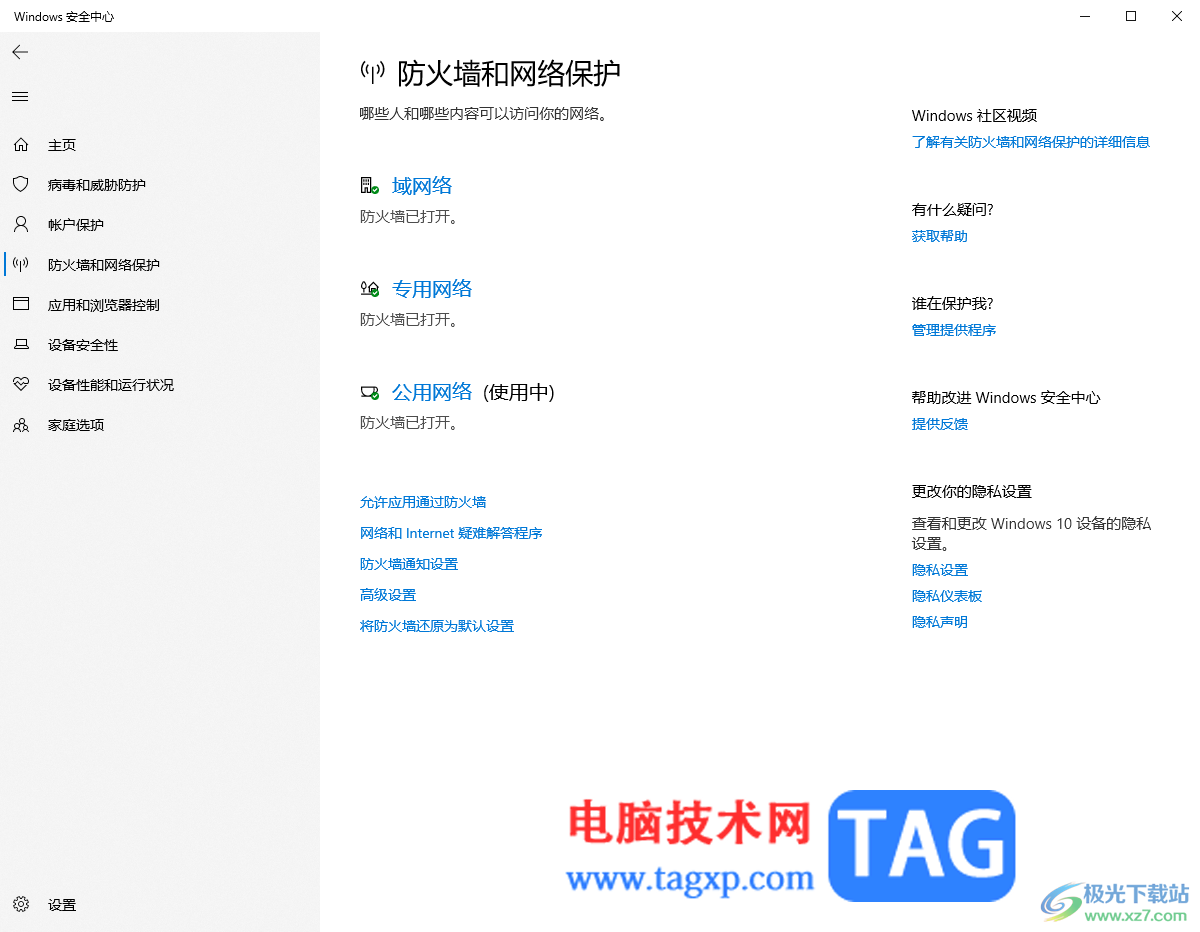
1.首先在桌面的左上角的位置有一个开始菜单选项,点击该选项进入。
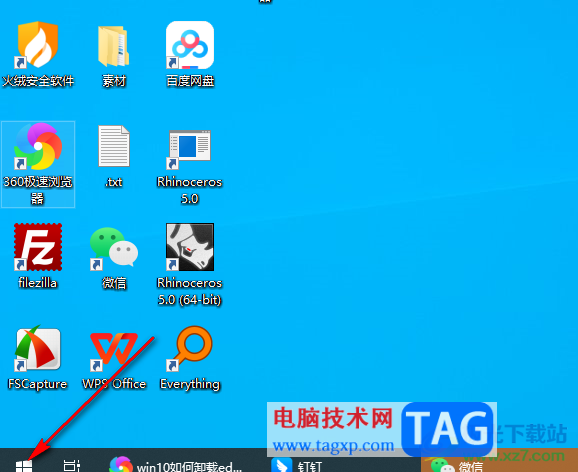
2.随后即可打开一个开始菜单的窗口,在该窗口中将左下角的齿轮状的图标进行点击一下,进入到设置窗口中。
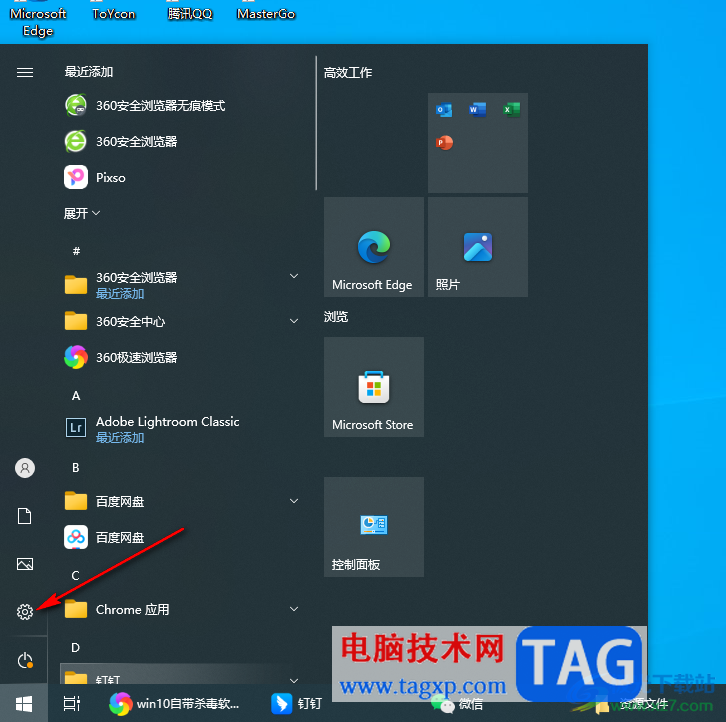
3.在设置窗口中显示出多种功能选项,直接将其中的【更新和安全】选项进行点击一下进入即可。
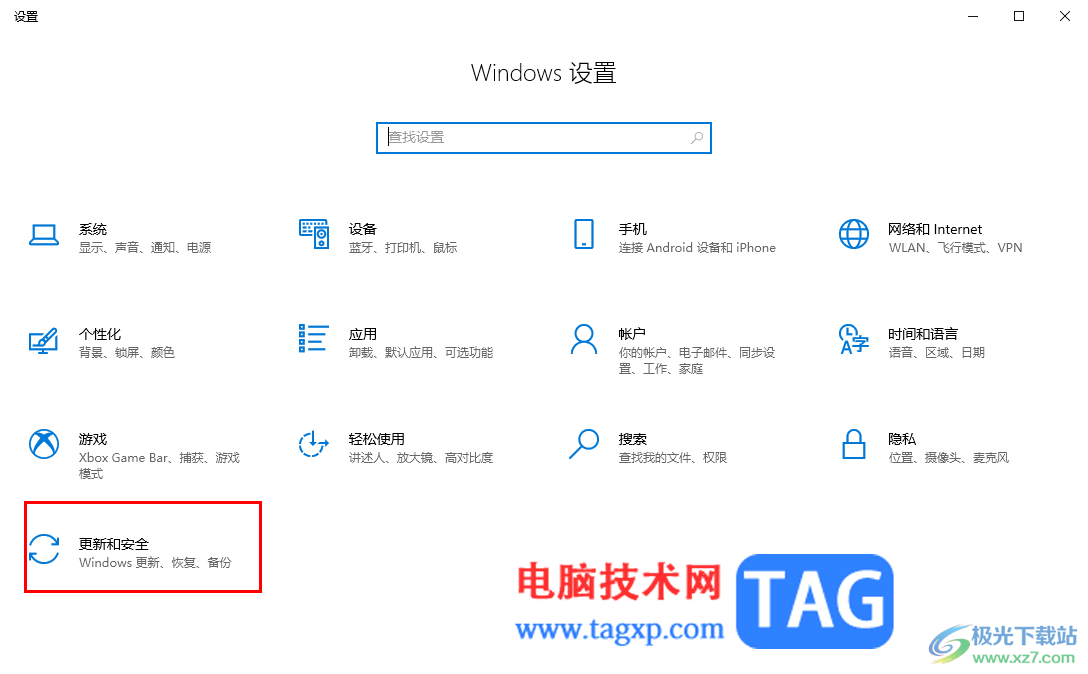
4.进入到页面中之后,直接点击左侧的【Windows安全中心】,之后在右侧的保护区域中将【病毒和威胁防护】选项进行点击。
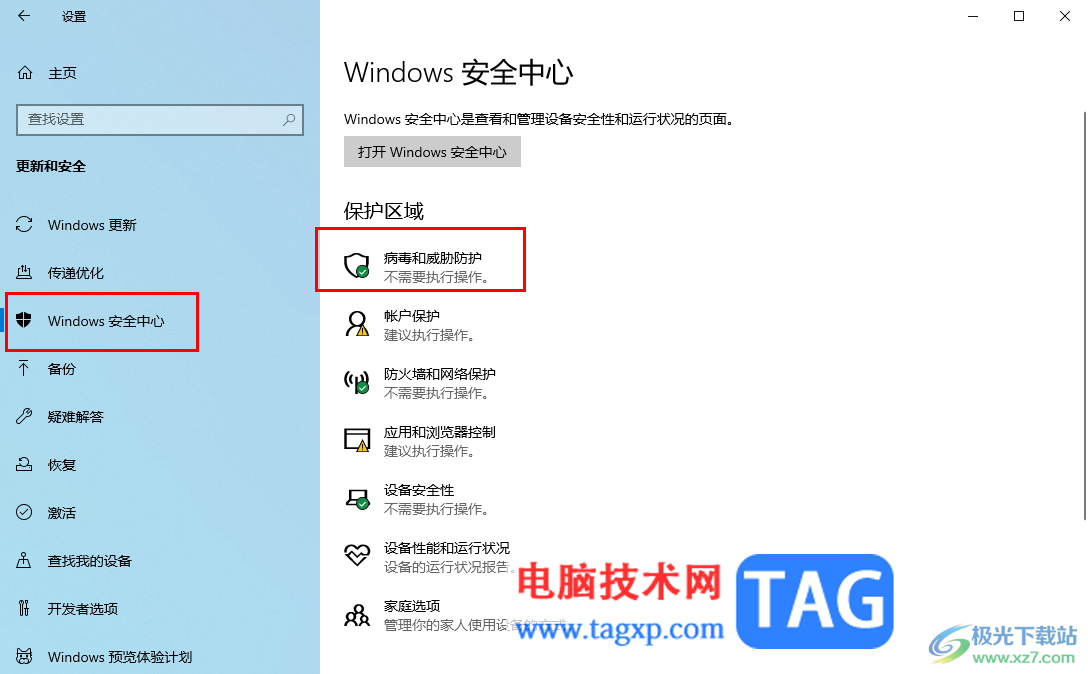
5.进入到页面中之后,在页面上找到【Microsoft defender防病毒选项】下的【定期扫描】按钮点击关闭即可。
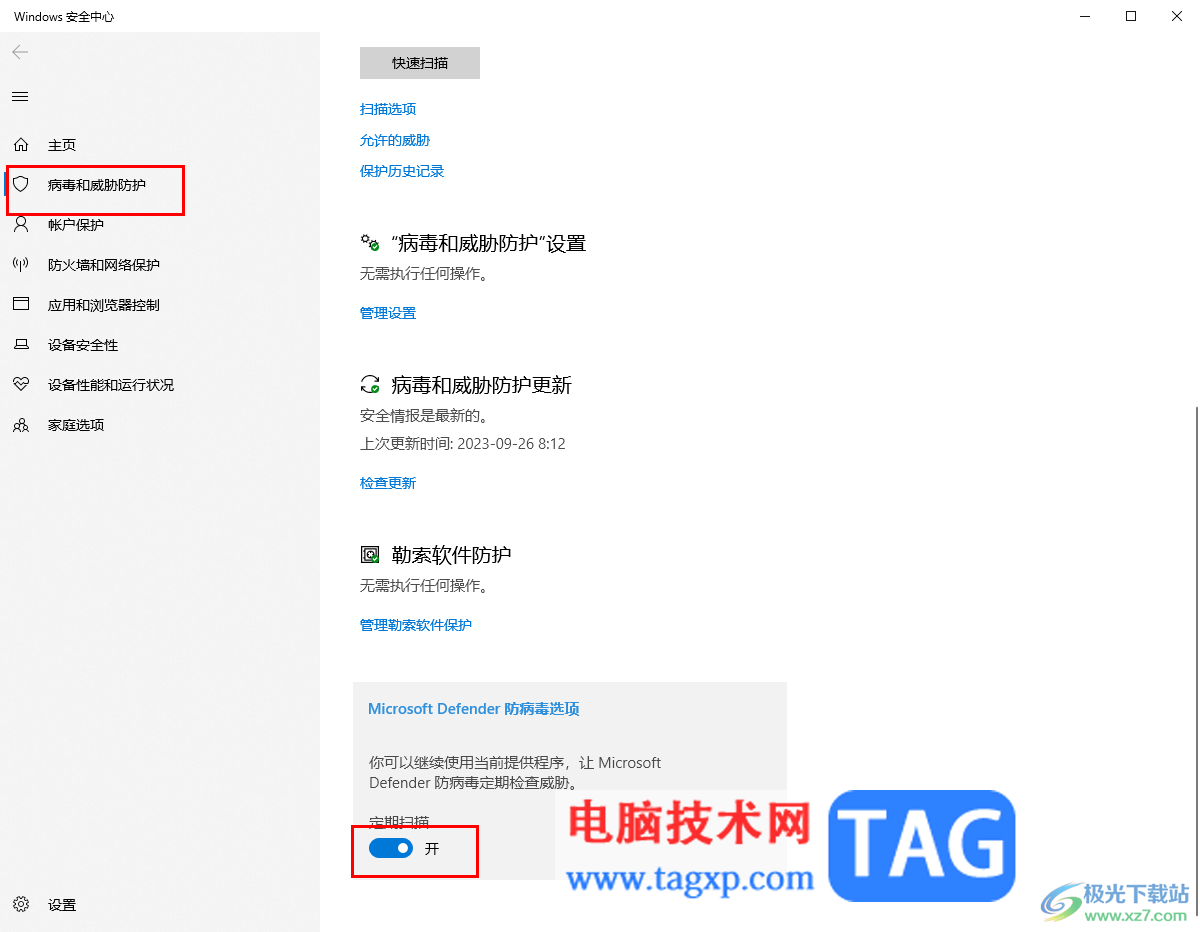
6.以及可以在【防火墙和网络保护】的页面下将【域网络】-【专用网络】-【公用网络】依次点击进入,将其中的防火墙功能关闭。
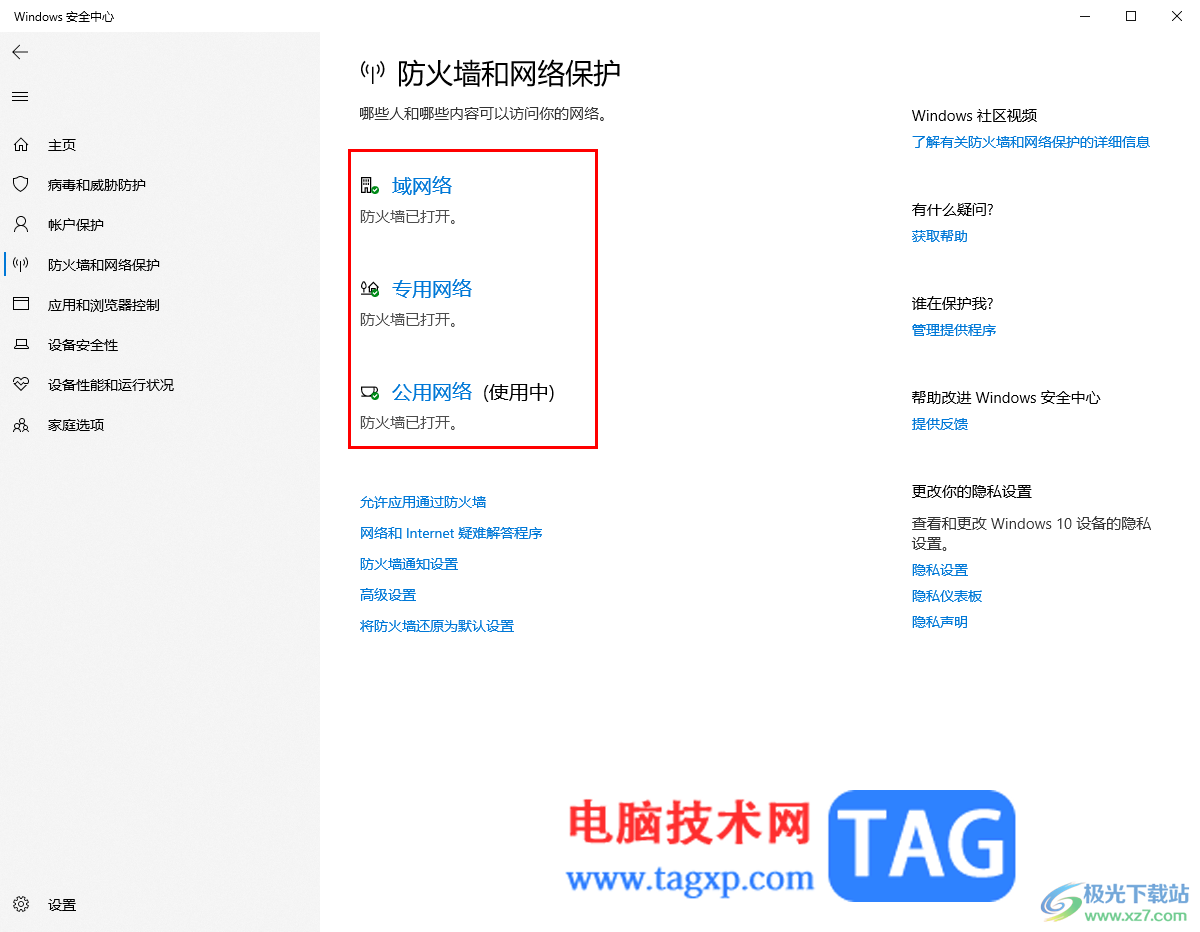
以上就是关于入使用win10关闭自带的病毒查杀功能的具体操作方法,在win10中自带的病毒查杀功能也是十分强大的,如果你习惯使用其他的病毒防护软件,那么可以按照上述的方法将其关闭即可,不过建议不关,这样可以更好的保护自己的电脑不受到病毒威胁,感兴趣的话可以操作试试。
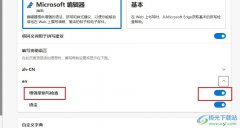 Edge浏览器开启增强型拼写检查功能的方法
Edge浏览器开启增强型拼写检查功能的方法
很多小伙伴在使用Edge浏览器的过程中经常会需要对浏览器中的设......
 windows10系统卡顿严重怎么解决
windows10系统卡顿严重怎么解决
当我们在使用win10操作系统电脑的时候,有些情况下可能会出现......
 dlss会降低画质吗介绍
dlss会降低画质吗介绍
很多人都知道,dlss拥有大幅度提高游戏帧数的能力,但是想必也......
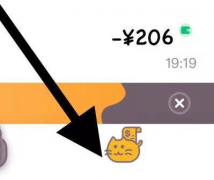 金蝶智慧记怎么切换语言-金蝶智慧记切换
金蝶智慧记怎么切换语言-金蝶智慧记切换
小伙伴们知道金蝶智慧记怎么切换语言吗?今天小编就来讲解金蝶......
 映美打印机怎么样
映美打印机怎么样
映美打印机算是针式打印机,而选择这个类型打印机的用户都是......
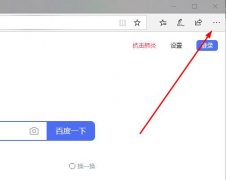
win10系统上的默认浏览器不再是ie现在成了edge,那么相应的flash也应该跟随浏览器进行设置,那么该怎么操作呢?下面就一起来看看操作方法吧。...
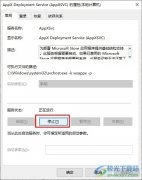
Win10系统是很多小伙伴都在使用的一款电脑操作系统,在这款操作系统中,我们可以根据自己的需求对电脑进行各种个性化设置,还可以在电脑中安装各种软件来拓展电脑的功能。有的小伙伴在...

开机密码是防止其他人使用我们电脑的有效方法,但是如果我们不需要防止其他人使用的话,开机密码就会成为影响我们流畅开机的阻碍。这时候就可以在系统中关闭开机密码,这样我们就可以...
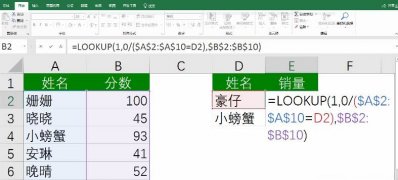
一般lookup是Excel表格中的查找功能函数,通过lookup函数可以更好的进行数据查找。但近日却有Windows7旗舰版系统用户来...
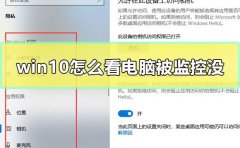
在使用我们的电脑的时候,是否有很多的用户们都害怕自己的电脑会被监控,但是又不知道如果查看自己电脑是否真的就被监控了,那就快来看看详细的教程吧~...
经常有使用win10系统的小伙伴问以太网禁用怎么开启,其实这个操作非常的简单,需要去进入网络的设置中才可以进行,接下来小编带大家一起来看看吧。...
很多小伙伴打开电脑的时候发现桌面图标回收站不见了,可能是你不小心快捷键删除了,这个时候该如何恢复呢?今天小编教你们在个性化设置里恢复图标,以后都不用担心删除了图标无法恢复...
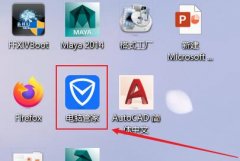
很多朋友想要通过把win11c盘软件移动到d盘来解放c盘空间,但是不知道怎么操作,其实我们只需要使用电脑管家软件就可以了。...

今天带大家三组好用的Windows7快捷键: Alt+空格,在鼠标失灵的情况下,移动当前屏幕上的窗口 Ctrl+Shift+回车,以管理员身份运行程序 Ctrl+Shift+N,新建文件夹 Alt+空格 这个组合键的作用...

一般操作Windows7系统是一个使用了很久的系统,目前已经停止了更新,但是还是有不少用户已经习惯使用Windows7系统了...
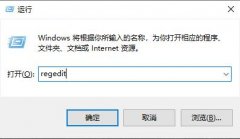
很多小伙伴在保存下载的文件时都会在电脑文件中看到一个名为wps的网盘名称,有强迫证的小伙伴想删除它却删除不了,今天就专为你们带来了详细的删除方法一起看看吧。...
很多使用win10用户想设置颜色管理,因为感觉在玩游戏或者看视频的时候总感觉画面失真,色彩搭配很不协调,这可能是更新的时候配置出了点问题,这个时候,我们该如何调出颜色管理器呢?...
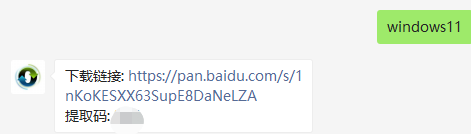
微软发布了最新的win11系统,很多用户都跑去升级了,对于win10的用户直接在系统中使用微软发布的升级渠道来升级,但是对于win7用户来说就不可以了,那么win7如何升级到win11呢?接下来小编就把win7变...

近日有Windows10系统用户来反应,在使用电脑时遇到开机弹出igfxsrvc.exe错误的情况。为什么会弹出igfxsrvc.exe错误呢?该怎么解决呢?对此下面小编就来介绍一下电脑开机弹出igfxsrvc.exe错误的解决方...

最近有很多用户喜欢用蓝牙耳机,但是发现在更新系统后,出现了win11蓝牙耳机没有声音的问题,这可能是由于设备或系统等多方面问题导致的,我们需要一步步排查问题所在来解决,下面一起...